Daptar eusi
Upami anjeun milarian kumaha cara nerapkeun format nomer akuntansi , maka anjeun nuju dina tempat anu leres. Dina artikel ieu urang bakal nyoba ngabahas kumaha carana nerapkeun format angka akuntansi dina Excel.
Unduh Buku Latihan Praktek
Nerapkeun Format Nomer Akuntansi.xlsxNaon Format Nomer Akunting?
Format Nomer Akuntansi sarupa jeung format Mata Artos sarta bisa diterapkeun kana angka lamun diperlukeun. Beda antara format Akunting jeung format Mata Artos éta format Akunting nempatkeun tanda dollar contona, di tungtung tebih kénca sél, sarta mintonkeun enol salaku dash a. Ku kituna, hayu urang tingali conto basajan pikeun ningali kumaha nerapkeun Format Nomer Akuntansi dina Excel.
4 Cara Nerapkeun Format Nomer Akuntansi dina Excel
Excel nawiskeun sababaraha cara pikeun nerapkeun format nomer akuntansi. Pikeun ngabahas ieu kami parantos ngadamel set data anu namina Dataset of Fixed Asset anu kalebet header kolom salaku Aset Type sareng Jumlah . Datasetna sapertos kieu.

1. Ngagunakeun Number Ribbon Group
Dina metode awal, urang tiasa nganggo pita Number grup pikeun nerapkeun format akuntansi.
Urang kudu ngarobah tipe format nilai dina Kolom Jumlah .

Léngkah-léngkah:
- Mimitina, pilih sél anu urang rék robih. Dina hal ieu, éta C5:C10 .
- Kadua, buka Imah > klik dollar turun-handap tanda > pilih $ English (United States) atawa anjeun bisa milih pilihan mana wae ti dieu.
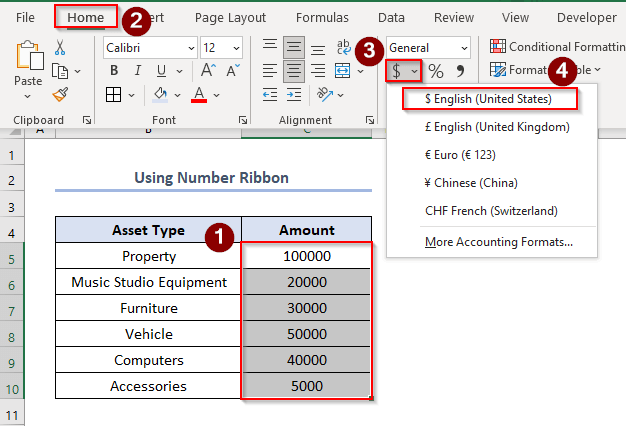
Ku kituna, urang bakal nempo yén sakabéh digit dirobah jadi format akuntansi.

Baca deui: Kumaha Format Nomer nganggo VBA dina Excel (3 Métode)
2. Ngamangpaatkeun Menu Drop-Down
Maké menu drop-down mangrupa pilihan séjén pikeun nerapkeun format akuntansi.
- Mimitina, pilih rentang.
- Kadua, buka Imah > klik pilihan turun-handap ditémbongkeun dina gambar & GT; pilih Akuntansi .

- Antukna, format akuntansi nilai-nilaina bakal siga kieu.

Maca deui: Kumaha Nambahkeun Simbol Mata Uang dina Excel (6 Cara)
3. Ngagunakeun Format Sél
Urang ogé tiasa langsung nganggo pilihan Format Sél . Métode ieu ogé gampang pisan dianggo.
Lengkah-léngkah:
- Kahiji, pilih rentang.
- Kadua, katuhu -klik dina rentang > pilih Format Sél .

- Antukna, jandela Format Sél bakal nembongan.
- Katilu, buka Nomer > pilih Akuntansi > set 2 dina kotak Decimal Place > pilih $ salaku Simbol .
- Kaopat, klik OK .
Catetan: Oge, Anjeun bisa mencet CTRL + 1 pikeun muka Format Sél. kotak dialog.
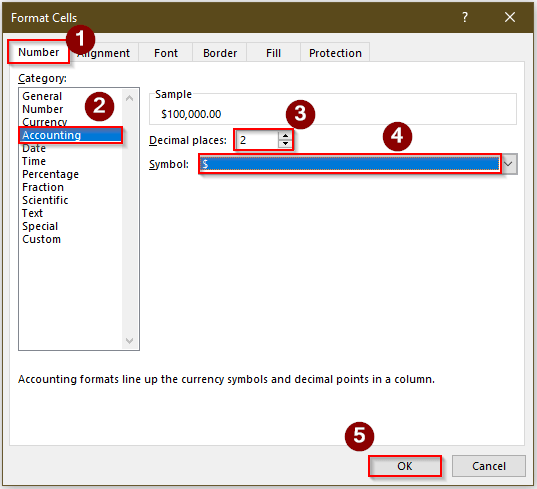
Kusabab kitu, format akuntansi anu dipikahoyong bakal siga kieu.
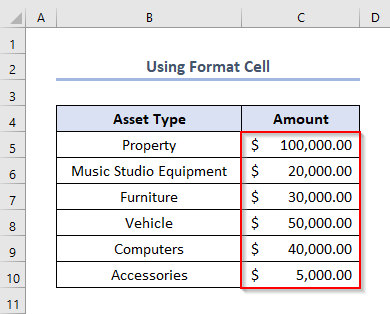
Maca deui: Excel 2 Decimal Places tanpa Rounding (4 Cara Éfisién)
4. Keyboard Shortcut
Excel ngabogaan potong kompas keyboard anu saé pikeun nerapkeun format akuntansi.
Misalna, urang kedah nerapkeun format akuntansi dina sél anu dipidangkeun di handap.

- Kahiji, urang kudu milih rentang.
- Kadua, urang ngan kudu mencet ALT + H + A + N + ENTER .
Ku kituna, urang bakal manggihan format akuntansi urang dina rentang nu dipilih.
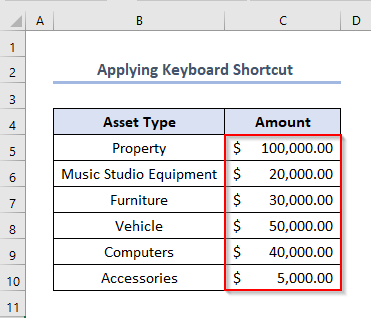
Baca deui: Kumaha Format Nomer Kustom dina Excel sareng Sababaraha Kaayaan
Bacaan Sarupa
- Kumaha Ngagunakeun Kodeu Format Nomer dina Excel (13 Cara)
- Anggo Format Nomer Telepon dina Excel (8 Conto)
- Kumaha Ngabuleudkeun Nomer ka Pangdeukeutna 5 di Excel
- Ngarobih Nomer kana Persentase dina Excel (3 Cara Gancang)
- Kumaha t o Robah Format Nomer Internasional dina Excel (4 Conto)
Larapkeun Format Nomer Akuntansi kana Sél anu Dipilih
Sakapeung, urang kedah nerapkeun format akuntansi ka sababaraha sél anu dipilih. . Ieu ogé gampang dianggo. Urang ngan ukur kedah milih sababaraha sél anu béda anu dipikahoyong dina hiji waktos. Anggap urang kedah nerapkeun format akuntansi dina C6, C8 sareng C9. sél.

Lengkah-léngkah:
- Mimitina, pilih C6, C8 jeung C9 sél sakaligus bari nahan konci CTRL .
- Kadua, klik-katuhu dina salah sahiji sél nu dipilih.
- Katilu, pilih Format Sél .

- Kaopat, buka Nomer > pilih Akuntansi > set 2 dina kotak Decimal Place > pilih $ salaku Simbol .
- Kalima, klik OK .
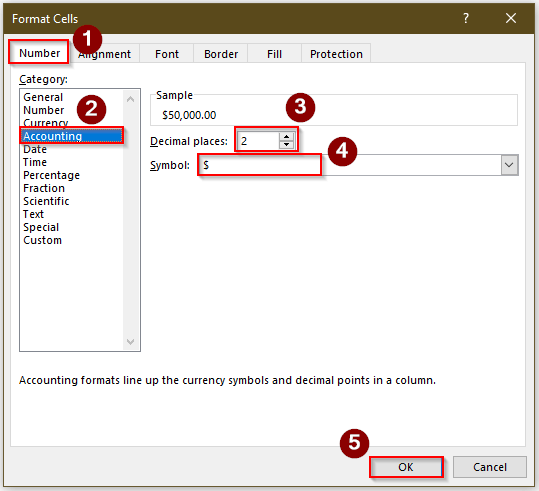
Antukna, urang bakal ningali yén format akuntansi ngan ukur ditambahkeun kana sél anu dipilih.

Baca Selengkapnya: Kumaha Ngabuleudkeun nepi Decimals in Excel (5 Cara Saderhana)
Larapkeun Format Nomer Akunting sareng 0 Digit Saatos Desimal
Upami urang hoyong nerapkeun Format Nomer Akuntansi nganggo 0 digit saatos desimal, Excel nawiskeun sababaraha cara pikeun ngalakukeun éta.
Di dieu, kami parantos nerapkeun format angka akuntansi kana sél C5:C10 nuturkeun salah sahiji metode anu dijelaskeun. di luhur. Urang ngan ukur kedah mupus digit saatos desimal.

Hiji hal anu urang tiasa laksanakeun nyaéta ngan ukur ngarobih kotak Decimal Place ka 0 tina kotak Format Sél .
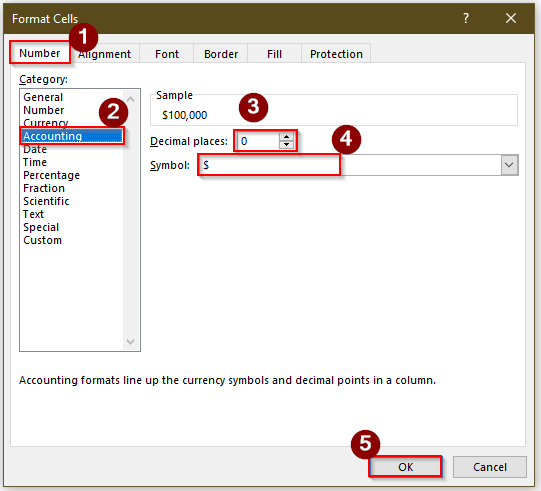
Sareng ngaklik OK , urang bakal nempo yén aya 0 digit sanggeus tempat desimal.
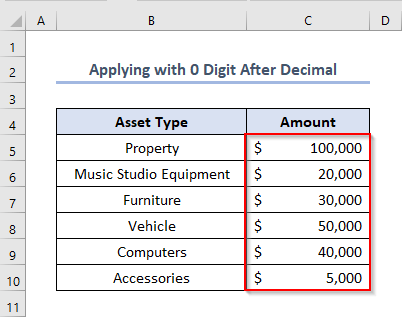
Alternatipna, urang bisa ngalakukeunana ku cara nu sejen nu urang ngan kudu milih rentang lajeng klik ikonditandaan dina kotak Nomer . Jumlah klik kudu sarua jeung jumlah digit sanggeus decimal.

Maca deui: Excel Babak ka 2 Decimal Places (jeung Kalkulator)
Kacindekan
Urang tiasa ngalarapkeun format angka akuntansi kalayan gampang pisan upami urang nalungtik artikel ieu kalayan leres. Mangga mangga nganjang ka platform diajar Excel resmi kami ExcelWIKI kanggo patarosan salajengna.

